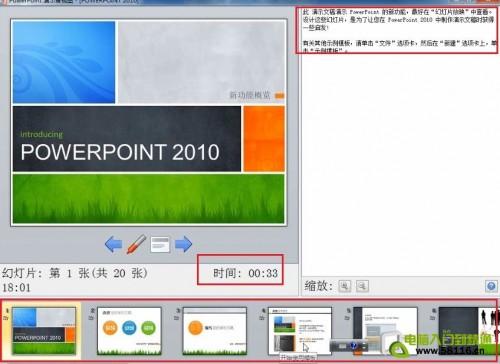在PPT中录制幻灯片演示和幻灯片的排练计时有所不同,它不仅可以录制整个演示文稿的放映时间,还可以记录幻灯片中的动画或旁白等的时间,今天为大家讲解PPT录制幻灯片演示的方法。
1、单击“从头开始录制”选项
打开ppt文件,切换到“幻灯片放映”选项卡,单击“设置”组中的“录制幻灯片演示”按钮,在展开的下拉列表中单击“从头开始录制”选项,如下图1所示。
图1
2、选择要录制的内容
弹出“录制幻灯片演示”对话框,在“开始录制之前选择想要录制的内容”选项组中勾选“幻灯片和动画计时”和“旁白和激光笔”复选框,单击“开始录制”按钮,如下图2所示。
图2
3、单击“下一项”按钮
此时进入幻灯片放映状态,显示“录制”工具栏,对当前幻灯片动画播放时间以及旁白时间进行录制,即用户可以在此时口述加入旁白内容。单击“下一项”按钮,如下图3所示。
图3
4、单击“关闭”按钮
继续对其他幻灯片的动画时间和旁白时间等进行录制,完成所有的录制后,单击“关闭”按钮,如下图4所示。
图4
5、完成录制的效果
此时系统自动切换到幻灯片浏览视图中,在每张幻灯片的下方可以看到幻灯片演示的时间,并且在每张幻灯片中加入了旁白的音频文件,如下图5所示。
图5
今天我们学习了在PPT中录制幻灯片的方法,在录制的过程中我们可以录制旁白内容,还可以使用操作激光笔,提前录制好幻灯片演示可以在我们放映的时候容易操作。